機能
AutoCADファイルをウィザード形式で読み込みます。
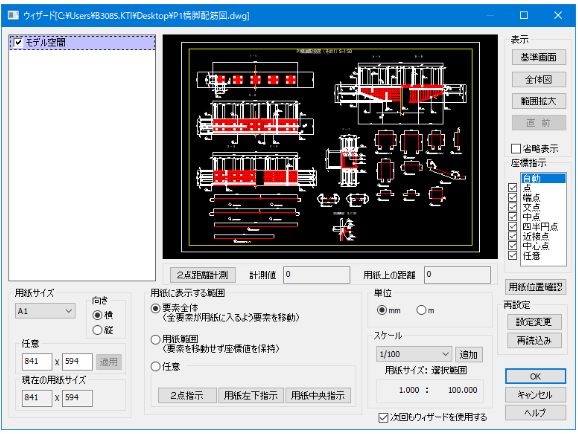
説明
[モデル、レイアウト空間]リスト
データ内に存在するモデル空間とレイアウト空間の一覧を表示します。選択した空間の図面がプレビュー表示されます。
チェックをONにした空間のみを読み込みます。複数選択した場合はページに振り分けて配置します。
[用紙サイズ]グループ
用紙サイズを指定します。初期値は『設定-システム-用紙サイズ』コマンドの[新規図面の初期値]コンボボックスで設定されたサイズです。
[用紙サイズ]コンボボックス
『設定-システム-用紙サイズ』コマンドで登録されているサイズから選択します。
[向き]ラジオボタン
用紙の方向を縦または横に設定します。[用紙サイズ]コンボボックスの値に対してのみ有効です。
[任意]エディットボックス
用紙サイズを直接入力します。単位はmmで用紙上の大きさです。
[適用]ボタン
[任意]エディットボックスに入力したサイズをプレビューに反映します。
[現在の用紙サイズ]グループ
プレビューに表示されている用紙サイズを表示します。
[2点計測距離]ボタン
プレビュー上を指示した2点間の距離を計測します。
[計測値]エディットボックス
[2点計測距離]ボタンで計測した結果を実寸で表示します。
[用紙上の距離]エディットボックス
[2点計測距離]ボタンで計測した結果を、[スケール]コンボボックスで指定されているスケールを考慮して表示します。
[用紙に表示する範囲]グループ
用紙サイズ内に収める範囲を指定します。初期値は[要素全体]です。
[要素全体]ラジオボタン
図面上のすべての要素が用紙内に収まるように配置します。座標値が変更される場合があります。
[用紙範囲]ラジオボタン
用紙左下が図面の原点に来るように配置します。座標値は変更されません。
[任意]ラジオボタン
範囲を任意指定します。[2点指示]、[用紙左下指示]、[用紙中央指示]を行う事により自動的に選択されます。
[2点指示]ラジオボタン
プレビュー上を2点で指示した矩形範囲を指定します。
[用紙左下指示]ラジオボタン
用紙左下の位置をプレビュー上で指定します。
[用紙中央指示]ラジオボタン
用紙中央の位置をプレビュー上で指定します。
[単位]グループ
読み込むAutoCADファイルで指定している単位を指定します。初期値は[mm]です。
[スケール]グループ
モデル空間またはレイアウト空間のスケールを指定します。
[用紙サイズ]、[用紙に表示する範囲]、[単位]を変更すると、[用紙に表示する範囲]が[用紙サイズ]に収まるスケールに自動的に変更されます。
初期値は[用紙サイズ]コンボボックスの初期値と[要素範囲]から算出されます。
[スケール]コンボボックス
『設定-システム-スケール』コマンドで登録されているスケールから選択します。
[追加]ボタン
スケールを追加します。指定したいスケールがコンボボックスに無い場合に使用します。
[用紙サイズ:選択範囲]エディットボックス
[用紙サイズ]と[用紙に表示する範囲]のサイズの比率を表示します。
[次回もウィザードを使用する]チェックボックス
ONにすると、次回以降もウィザードを使用してAutoCADファイルを読み込みます。
[表示]グループ
拡大やパンなどビューの表示エリアを変更します。
[基準画面]ボタン
用紙範囲のエリアが全体表示されるように拡大または縮小表示します。
[全体図]ボタン
すべての要素が表示されるように拡大または縮小表示します。
[範囲拡大]ボタン
プレビュー上で指示した2点の矩形範囲を拡大表示します。
[直前]ボタン
現在の表示状態の一つ前の状態で再表示を行います。
[省略表示]チェックボックス
ONにすると、要素を非表示にしすべての要素を囲む範囲を矩形で表示することで表示速度が向上します。
[座標指示]グループ
プレビュー上を指示する場合に対象となる座標の絞り込みを行います。
[座標指示]リスト
| 自動 | チェックボックスをONにした中から、端点、交点、点、中点、円基準点、要素上の点、任意点の順に検索します。 |
| 点 | 点要素の位置を指示します。 |
| 端点 | 要素の構成点を指示します。ただし円や楕円の中心点は除きます。 |
| 交点 | 要素同士の交点、接点を指示します。 |
| 中点 | 要素上の中点を指示します。 |
| 円基準点 | 円や円弧の上下左右方向の点、または楕円の頂点を指示します。 |
| 要素上 | 要素上の点を指示します。 |
| 中心点 | 円や楕円の中心点を指示します。 |
| 任意 | 任意の位置を指示します。 |
[用紙位置確認]ボタン
用紙の位置をハイライト表示します。ON、OFFの切り替えすることができます。
[再設定]グループ
[設定変更]ボタン
【AutoCADファイル変換の設定:ダイアログ】の入力設定タブを表示します。入力設定の変更することができます。
[再読込]ボタン
AutoCADファイルを現在の入力設定で再読込します。入力設定を変更した場合に実行してください。

